近日有用户到本站咨询这样一个问题,就是在使用谷歌浏览器从网上下载文件之后,却不知道下载的文件在哪里找,想必很多小伙伴有碰到一样的疑虑吧,那么用谷歌浏览器下载的文件存在哪呢?下面一起来看看吧。
工具/原料:
系统版本:windows10系统
品牌型号:华硕VivoBook14
软件版本:谷歌浏览器
方法/步骤:
谷歌浏览器下载的文件在哪里找:
1、打开Chrome浏览器右上角的控制菜单的图标,点击“下载内容”选项(或使用快捷键Ctrl+J)下载的文件保存在此。

2、然后点击右上角的“?”图标保存下载的文件。

3、最后,点击“打开下载内容文件夹”,文件保存位置就会自动弹出即可实现下载的文件保存。
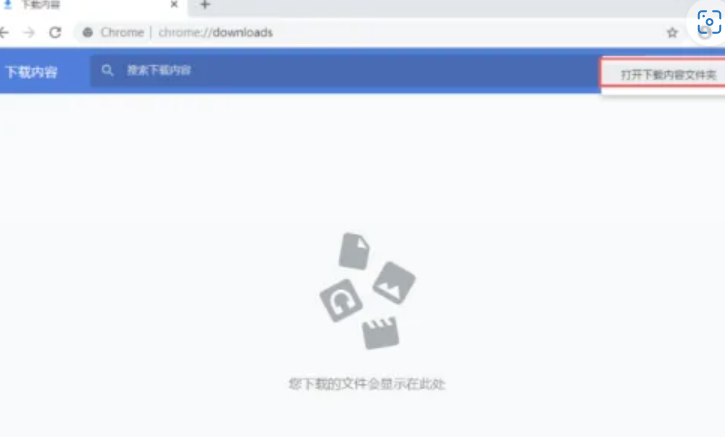
总结:
打开Chrome浏览器右上角的控制菜单的图标,点击“下载内容”选项(或使用快捷键Ctrl+J)下载的文件保存在此。